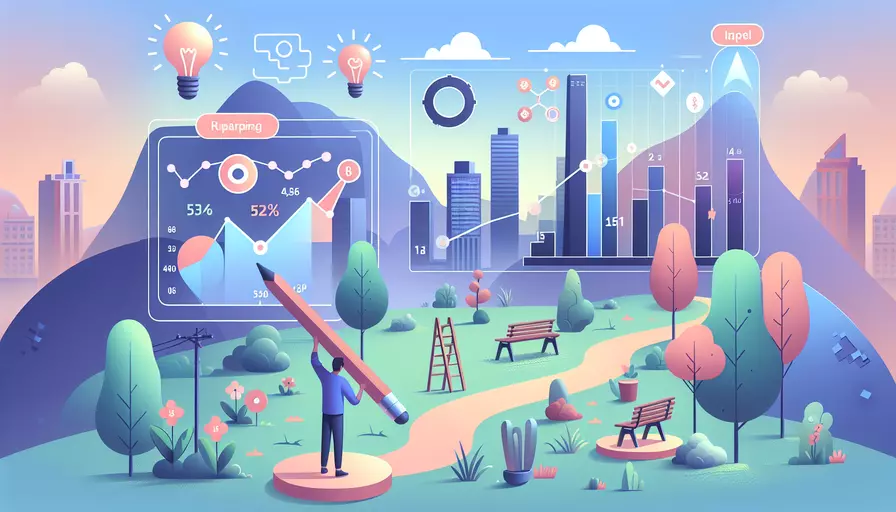
在Vue前端应用中保持文本的段落,可以通过以下几种方法:1、使用v-html指令,2、使用v-pre指令,3、使用CSS样式。使用v-html指令可以将HTML字符串转义并显示在页面上,以便保留段落格式。下面将详细介绍如何使用v-html指令实现这一点。
一、使用v-html指令
在Vue中,使用v-html指令可以直接渲染HTML字符串。此方法能够将包含HTML标签的字符串直接插入DOM中,从而保留段落格式。
步骤如下:
- 在Vue组件中定义包含段落的HTML字符串。
- 使用v-html指令绑定该字符串。
<template>
<div v-html="htmlString"></div>
</template>
<script>
export default {
data() {
return {
htmlString: '<p>This is the first paragraph.</p><p>This is the second paragraph.</p>'
};
}
}
</script>
解释:
htmlString包含了带有段落标签的HTML字符串。v-html指令会将该字符串解析为HTML并插入DOM中,从而保持段落格式。
二、使用v-pre指令
v-pre指令用于跳过这个元素和它所有子元素的编译过程。它可以用于显示原始的HTML代码,而不进行任何解析或绑定。
步骤如下:
- 使用v-pre指令包裹包含段落的HTML字符串。
<template>
<div v-pre>
<p>This is the first paragraph.</p>
<p>This is the second paragraph.</p>
</div>
</template>
解释:
v-pre指令会告诉Vue跳过该元素和它的子元素的编译过程,从而显示原始的HTML代码。- 这种方法适用于静态内容,不适合需要动态更新的内容。
三、使用CSS样式
通过CSS样式来控制文本显示的格式,可以确保段落间的间距和样式一致。
步骤如下:
- 定义包含段落的文本。
- 使用CSS样式来控制段落的显示。
<template>
<div class="text-container">
<p>This is the first paragraph.</p>
<p>This is the second paragraph.</p>
</div>
</template>
<style>
.text-container p {
margin-bottom: 16px; /* 调整段落间距 */
line-height: 1.6; /* 调整行高 */
}
</style>
解释:
text-container类包含了多个段落。- CSS样式定义了段落间距和行高,从而确保每个段落的显示一致。
四、使用过滤器或自定义指令
如果需要处理更复杂的文本段落,可以创建自定义过滤器或指令来处理文本格式。
步骤如下:
- 创建一个过滤器或自定义指令来处理文本。
- 在模板中使用过滤器或指令。
示例:创建一个过滤器来转换换行符为段落
<template>
<div v-html="formattedText"></div>
</template>
<script>
export default {
data() {
return {
rawText: 'This is the first paragraph.\nThis is the second paragraph.'
};
},
computed: {
formattedText() {
return this.rawText.replace(/\n/g, '<br/>');
}
}
}
</script>
解释:
rawText包含了带有换行符的原始文本。formattedText计算属性会将换行符替换为<br/>标签,从而保持段落格式。
总结
在Vue前端应用中保持文本的段落,可以通过使用v-html指令、使用v-pre指令、使用CSS样式、以及使用过滤器或自定义指令等方法来实现。对于需要动态更新的内容,推荐使用v-html指令来渲染HTML字符串;对于静态内容,可以使用v-pre指令来显示原始HTML代码;通过CSS样式可以统一控制段落的显示;而对于复杂的文本处理,可以创建自定义过滤器或指令。通过这些方法,可以确保文本段落在Vue应用中的显示效果符合预期。建议根据具体需求选择合适的方法,以实现最佳的用户体验。
相关问答FAQs:
1. 什么是文本的段落?
在前端开发中,文本的段落指的是一段连续的文字内容,通常以空行分隔。段落的存在可以使文本更易读,也有助于提高用户体验。
2. 在Vue前端如何保持文本的段落?
在Vue前端中,我们可以使用一些技术手段来保持文本的段落,下面介绍几种常用的方法:
使用HTML的段落标签(<p>):
HTML提供了<p>标签用于定义段落,我们可以在Vue模板中直接使用该标签来定义文本的段落。例如:
<template>
<div>
<p>这是第一个段落。</p>
<p>这是第二个段落。</p>
<p>这是第三个段落。</p>
</div>
</template>
使用换行符(\n):
我们可以在文本中使用\n来表示换行,以保持段落的格式。例如:
<template>
<div>
<span>这是第一个段落。\n</span>
<span>这是第二个段落。\n</span>
<span>这是第三个段落。\n</span>
</div>
</template>
使用CSS样式:
我们可以使用CSS样式来定义段落的样式,通过设置margin和padding属性来控制段落之间的间距。例如:
<template>
<div>
<p class="paragraph">这是第一个段落。</p>
<p class="paragraph">这是第二个段落。</p>
<p class="paragraph">这是第三个段落。</p>
</div>
</template>
<style>
.paragraph {
margin-bottom: 20px;
}
</style>
3. 如何在Vue中保持段落的样式?
在Vue中保持段落的样式可以通过以下几种方式实现:
使用v-html指令:
Vue提供了v-html指令,可以将一个字符串作为HTML插入到DOM中。我们可以使用该指令来保持段落的样式。例如:
<template>
<div v-html="content"></div>
</template>
<script>
export default {
data() {
return {
content: "<p>这是第一个段落。</p><p>这是第二个段落。</p><p>这是第三个段落。</p>"
}
}
}
</script>
使用CSS样式类:
我们可以在Vue组件中定义一个样式类,并在需要保持段落样式的地方使用该类。例如:
<template>
<div>
<p class="paragraph">这是第一个段落。</p>
<p class="paragraph">这是第二个段落。</p>
<p class="paragraph">这是第三个段落。</p>
</div>
</template>
<style>
.paragraph {
margin-bottom: 20px;
}
</style>
以上是几种常见的在Vue前端保持文本段落的方法,根据实际需求选择适合的方式即可。无论选择哪种方式,保持文本的段落都能提高用户体验,使文本更易读。
文章标题:vue前端如何保持文本的段落,发布者:不及物动词,转载请注明出处:https://worktile.com/kb/p/3674497

 微信扫一扫
微信扫一扫  支付宝扫一扫
支付宝扫一扫 